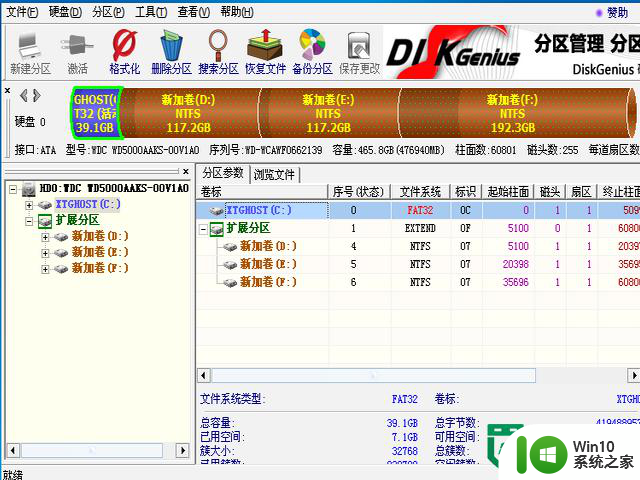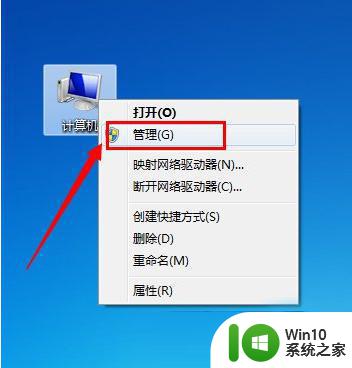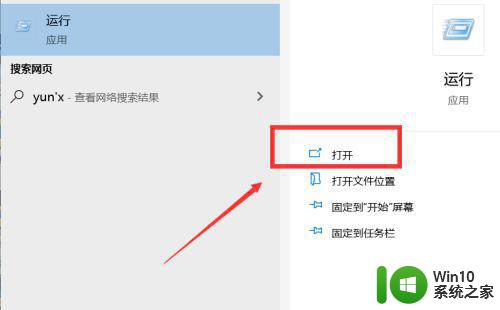U盘损坏无法识别怎么修复 U盘插入电脑无反应如何修复
U盘损坏无法识别怎么修复,如今U盘已成为人们日常工作和生活中必不可少的一个重要工具,可是在使用过程中,U盘损坏或无法识别的情况也时常发生,这时很多人会遇到U盘插入电脑无反应的尴尬局面,影响了工作和学习进程。那么我们应该如何修复这种情况呢?本文将介绍几种有效的修复方法,让你的U盘重新恢复“健康”。
具体方法:
1、当我们电脑无法识别U盘的时候,这里我们第一个操作肯定是多尝试几遍,看看连接是否松动,U盘接口是否有灰尘。

2、当在检测我们的电脑和U盘都没有任何问题的时候,这里我们打开电脑下方的“开始”菜单。
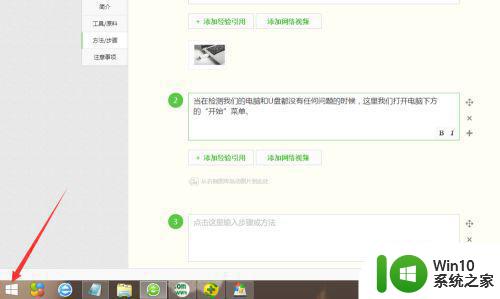
3、接着,在我们打开来的开始菜单选项里,这里我们找到一个“控制面板”这一列表项,并点击它。
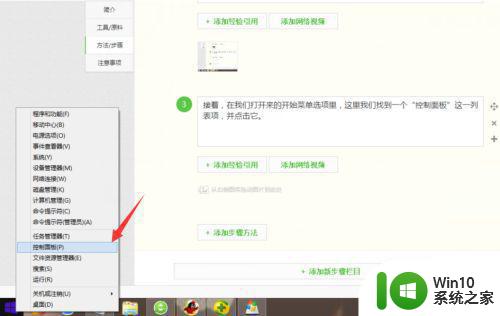
4、在这个控制面板里,我们找到且点击“管理工具”这项,并从它选项里找到“服务”,当然要打开它。

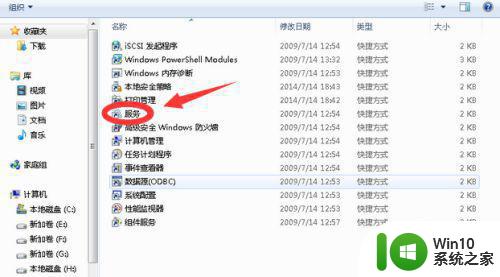
5、再接下来,我们在打开来的服务功能选项窗口中,我们可以看到一个“plug and play”的服务选项。
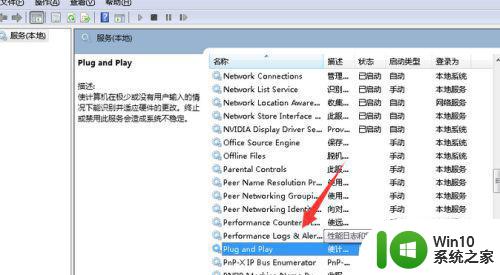
6、最后,在我们找到的这个“plug and play”选项里,我们用鼠标点选它,然后不管它现在是什么状态,我们都右键一下,并点击“停止”,然后再重新右键,进行“启动”即可。
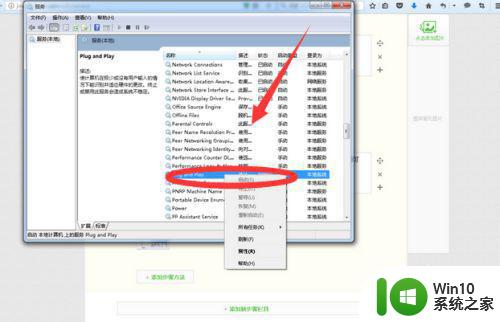
以上是关于修复损坏U盘无法识别的全部内容,如果您遇到这种问题,可以尝试根据本文的方法解决,希望这篇文章对您有所帮助。